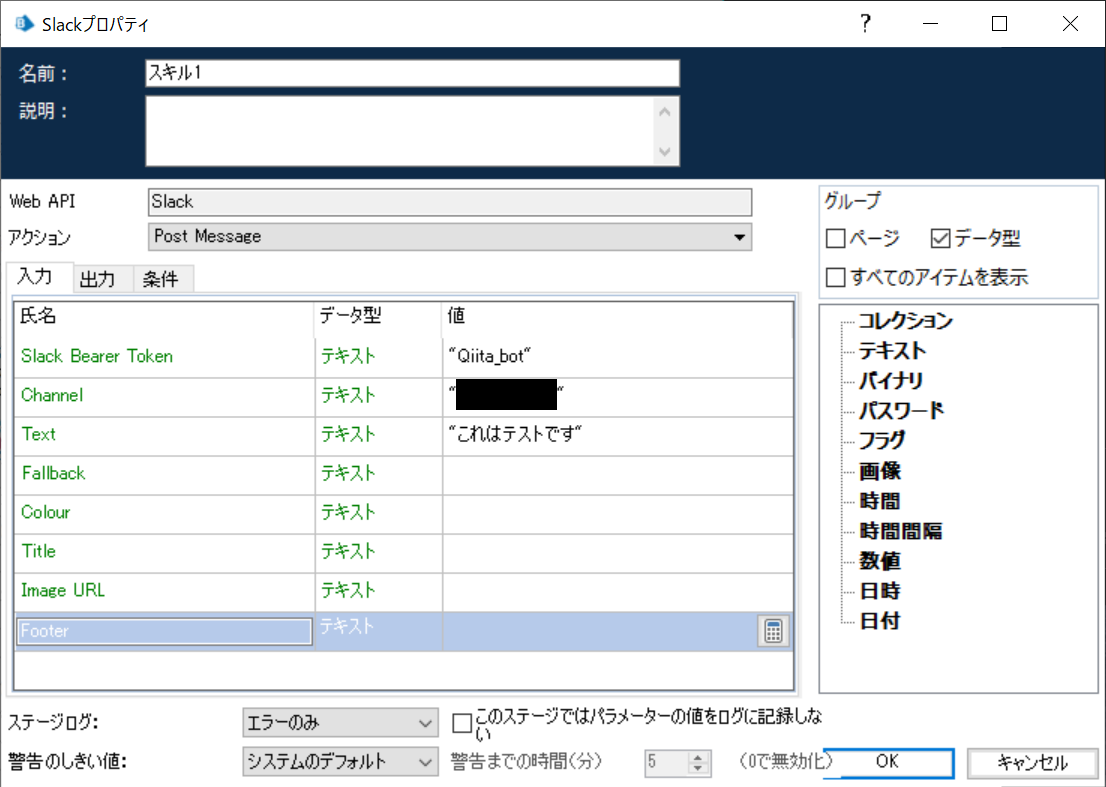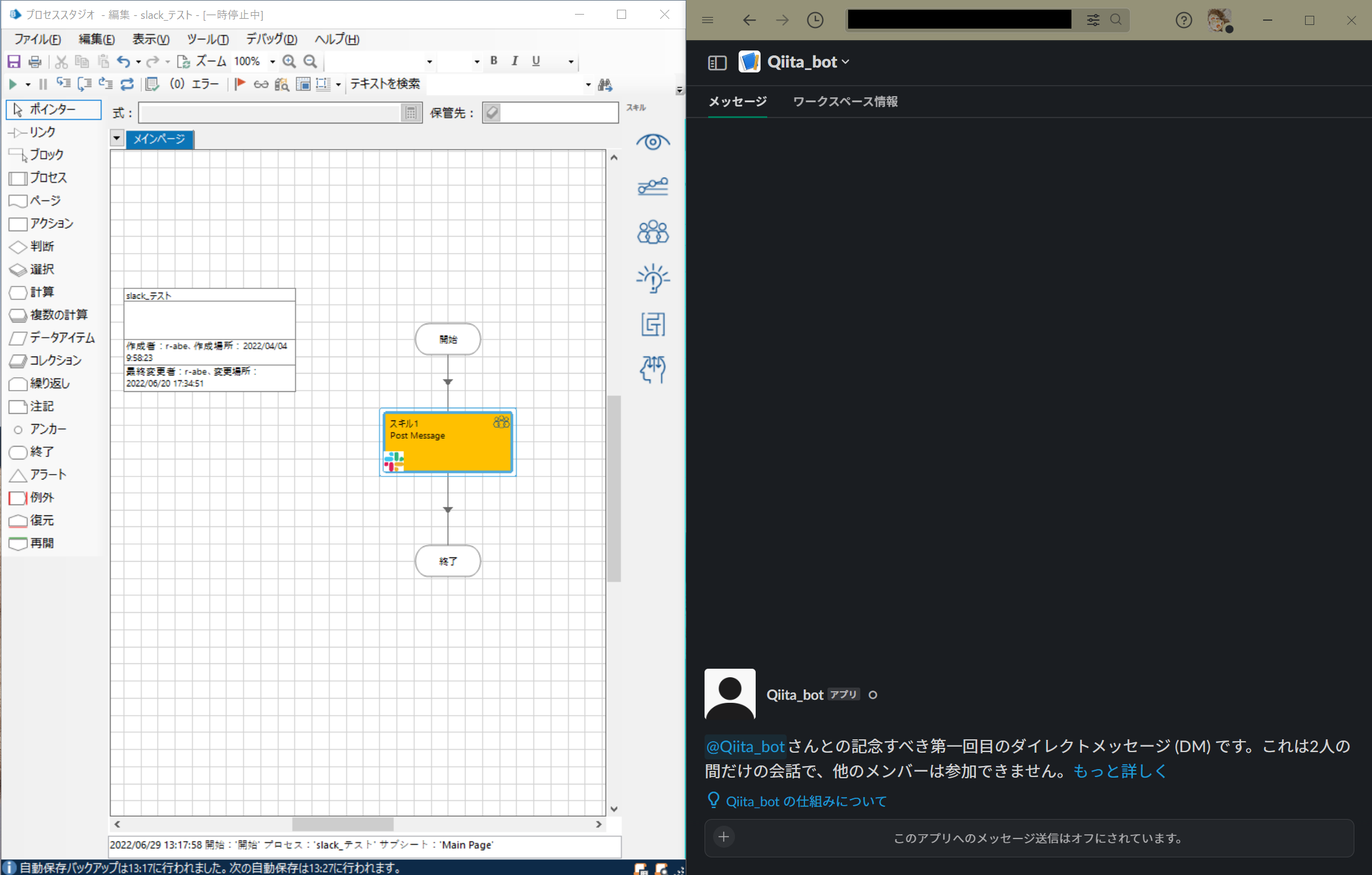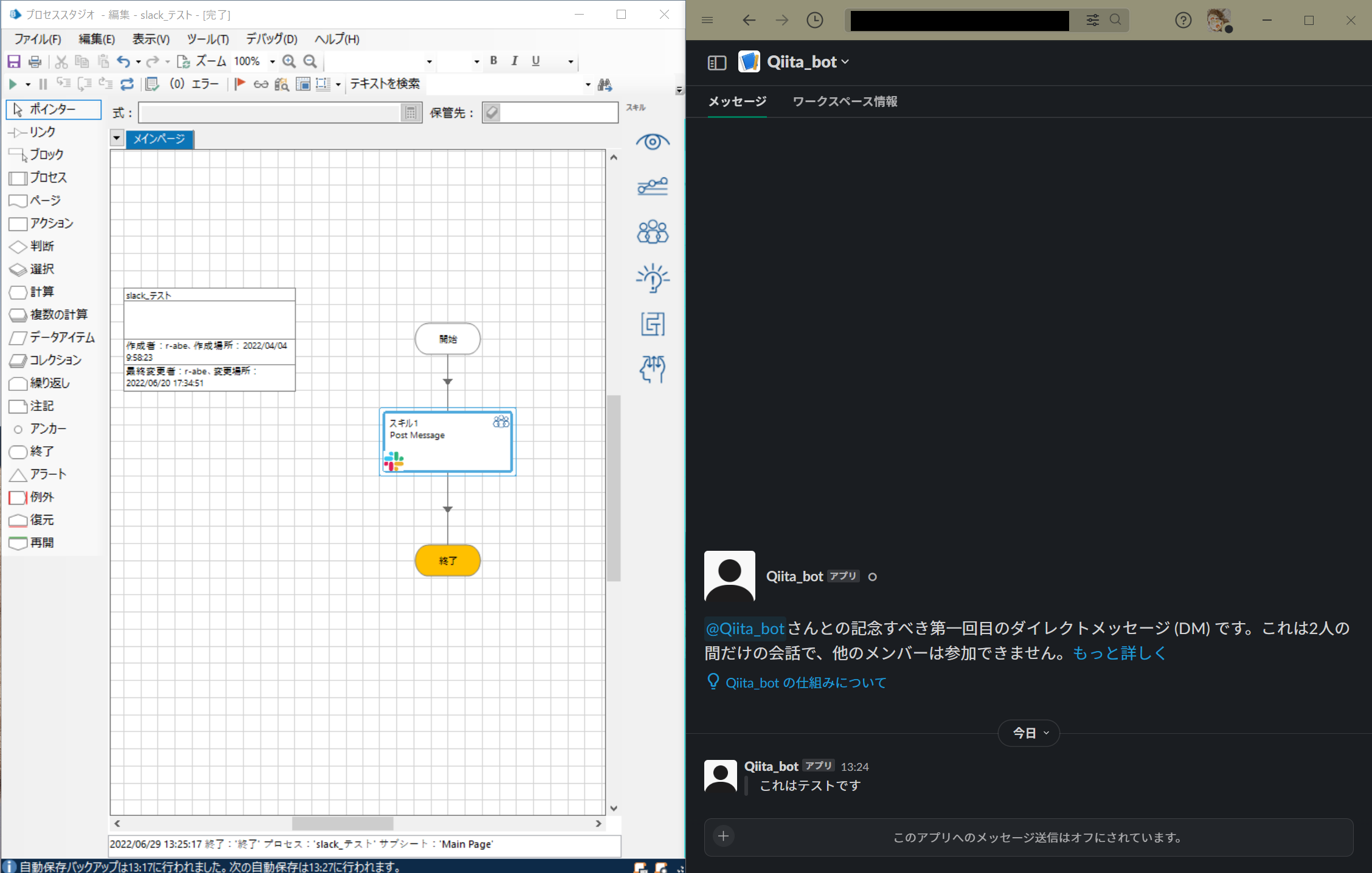はじめに
Blue PrismからSlackに通知を送りたい! っていう場面があるかもしれません。
そこで今回はBlue prismからSlackへの通知できるツールをご紹介したいと思います!
今回使用した動作環境
- Blue Prism ver6.8.0
事前準備
まず、事前準備として以下を進めていきます。
- ベアラートークンの取得
- Slack Skillのインポート
ベアラートークンを取得する
以下の記事で取得方法をまとめましたのでこちらを参照してください。
【Slack】ベアラートークンの作成方法
取得したら今回は赤枠のBot User OAuth Tokenを使用します。
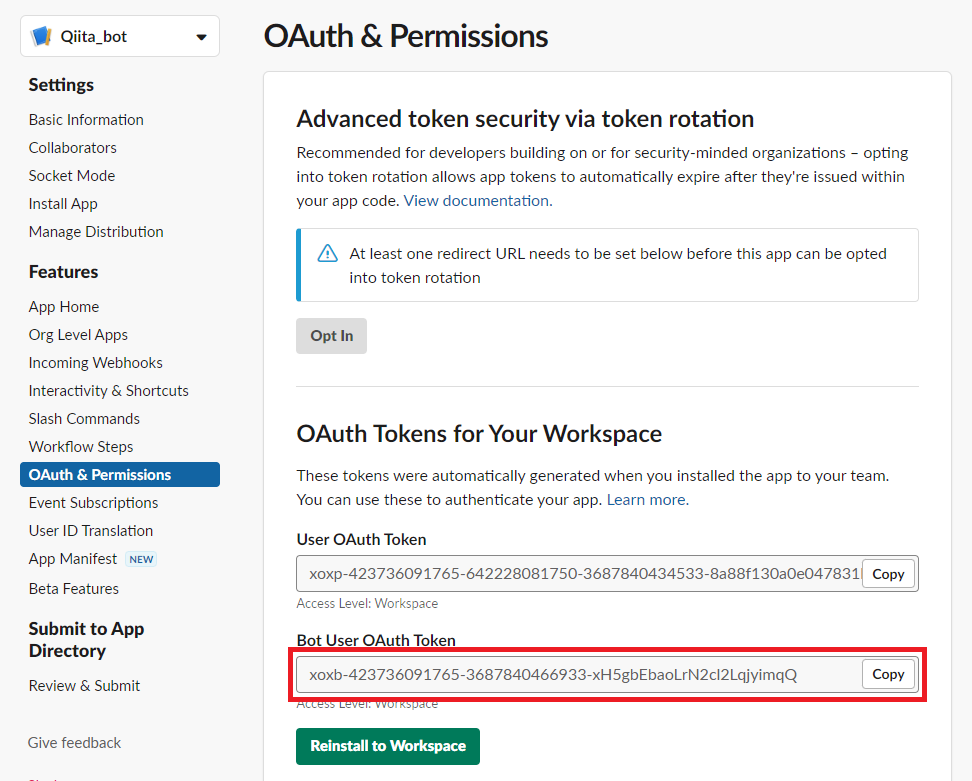
認証情報にベアラートークンを設定する
Slackへ通知するには上記のBot User OAuth Tokenを認証情報に設定する必要があります。
認証情報は[システムマネージャー]→[セキュリティ]→認証情報]で設定できます。
今回は新しい認証情報を作成するので、新規を選択します。
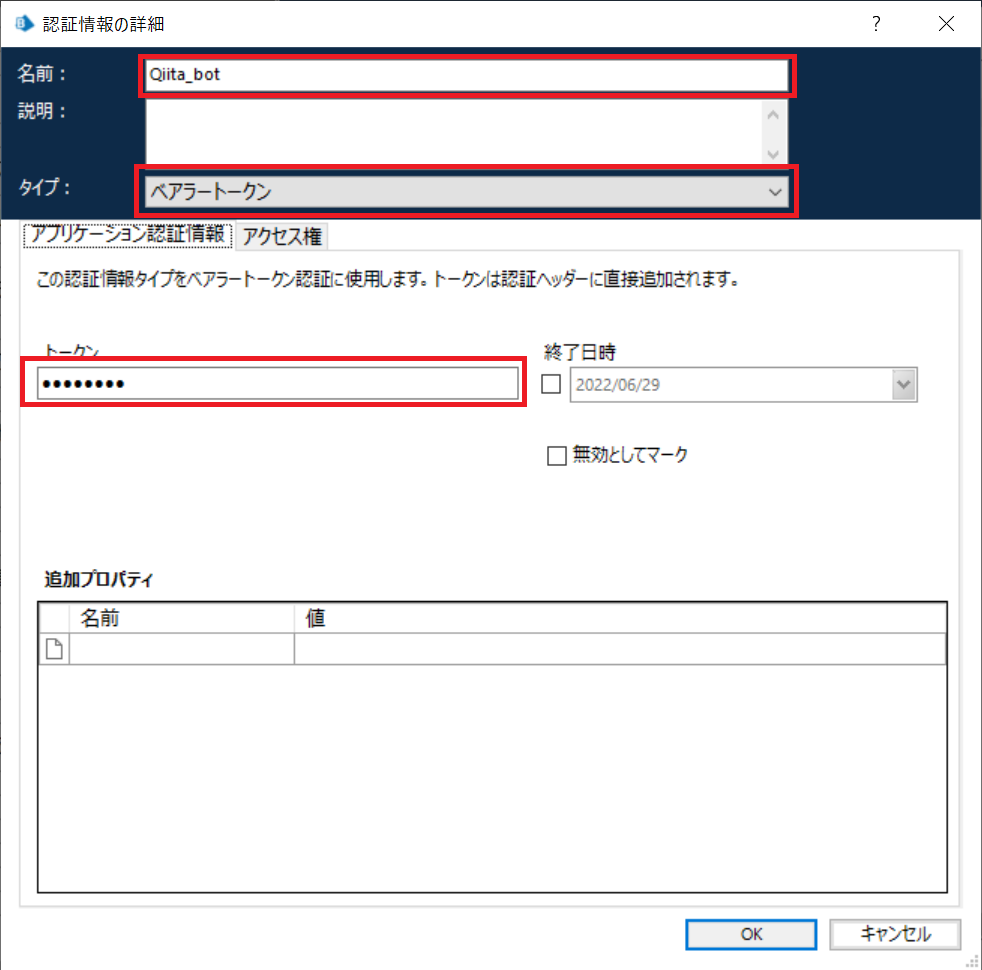
3つの赤枠には以下の内容で設定します。
| 項目 | 入力形式 | 説明 | 値 |
|---|---|---|---|
| 名前 | テキストボックス | 任意の名称を設定 | Qiita_bot |
| タイプ | プルダウン | 認証情報のタイプを設定 | ベアラートークン |
| トークン | テキストボックス | トークンの値を設定 | 作成したBot User OAuth Tokenの値を設定する |
アクセス権の範囲も忘れずに設定します。
特に問題が無ければセキュリティの役割,プロセス(レガシー),リソース(レガシー) すべての項目にチェックを入れます。
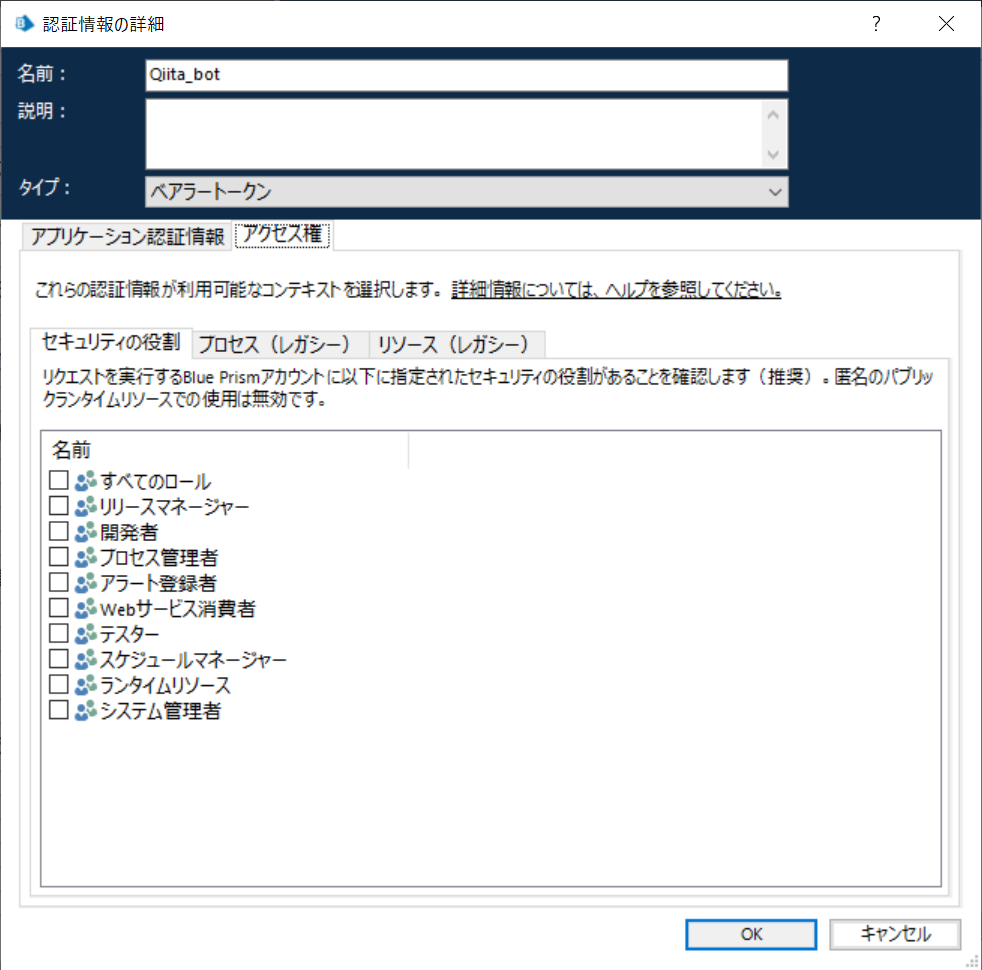
Slack SkillをBlue Prismにインポートする
Slack Skillは通常のVBOではないので、以下のリンクからダウンロードしてくる必要があります。
ダウンロードした.xmlファイルをBlue Prismにインポートします。
Slack Skill
インポートできたら、プロセスを実装してみよう
インポートが完了したら、プロセススタジオを開きます。
今回は以下のようにテスト用のプロセスを作成してみました。
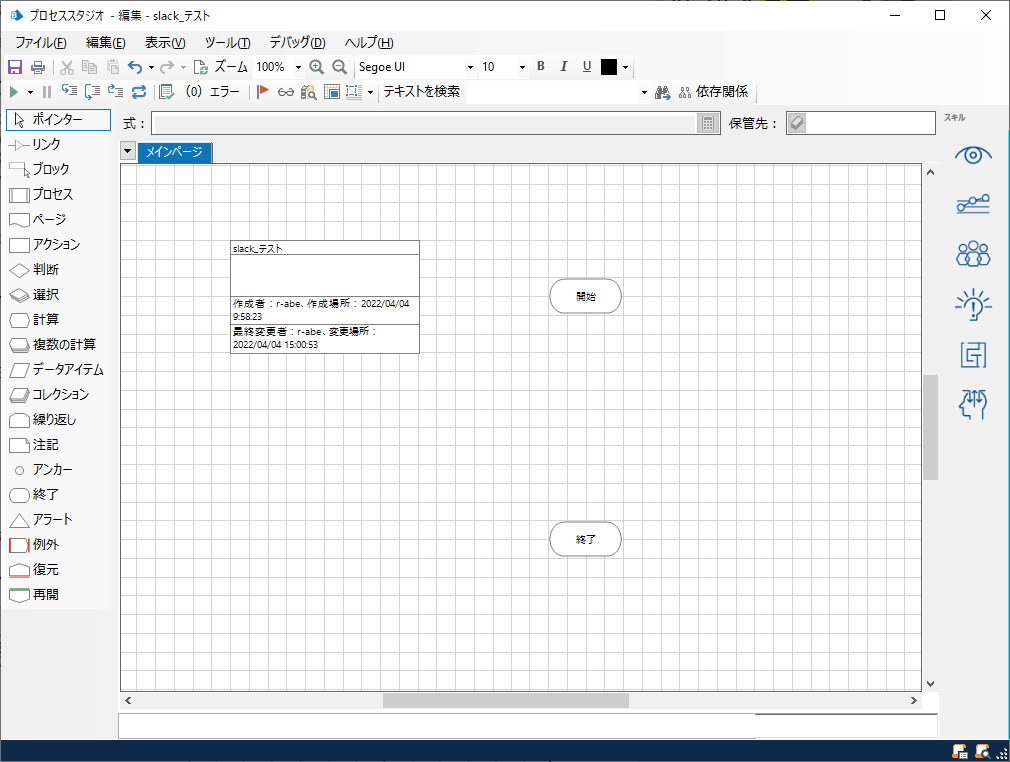
スキルからSlackアクションを配置する
赤枠の部分をクリックします。
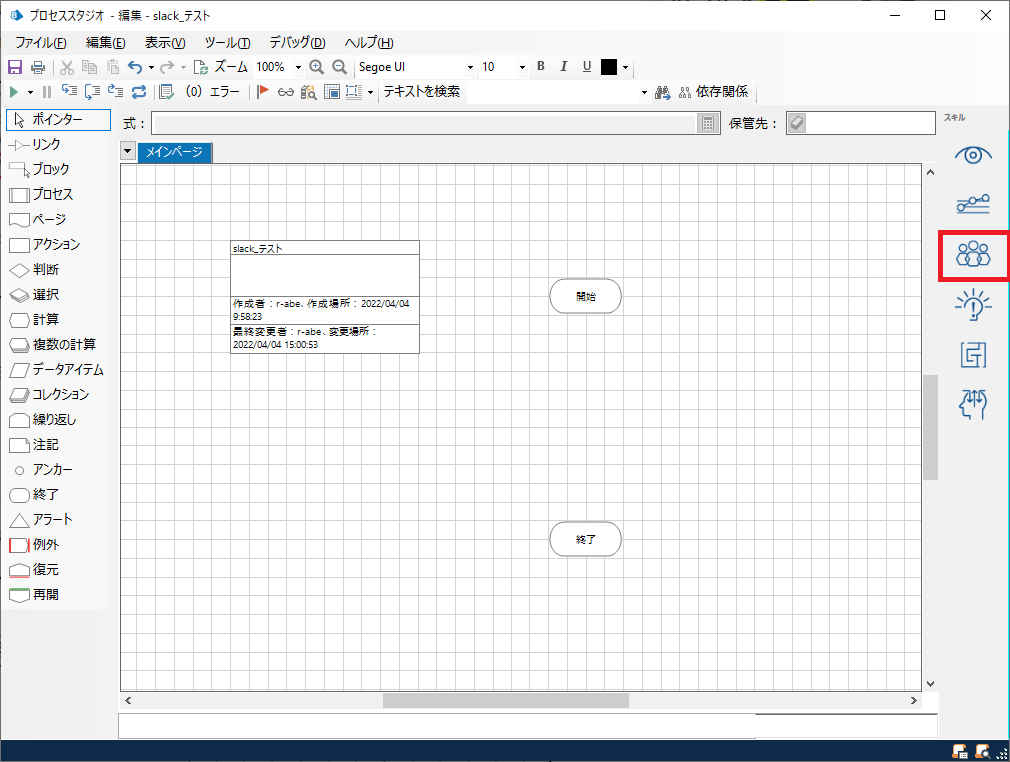
クリックすると、赤枠のSlackアイコンが表示されるのでそれを左にドラッグ&ドロップします。
メインページに配置できたらリンクを繋ぎます。
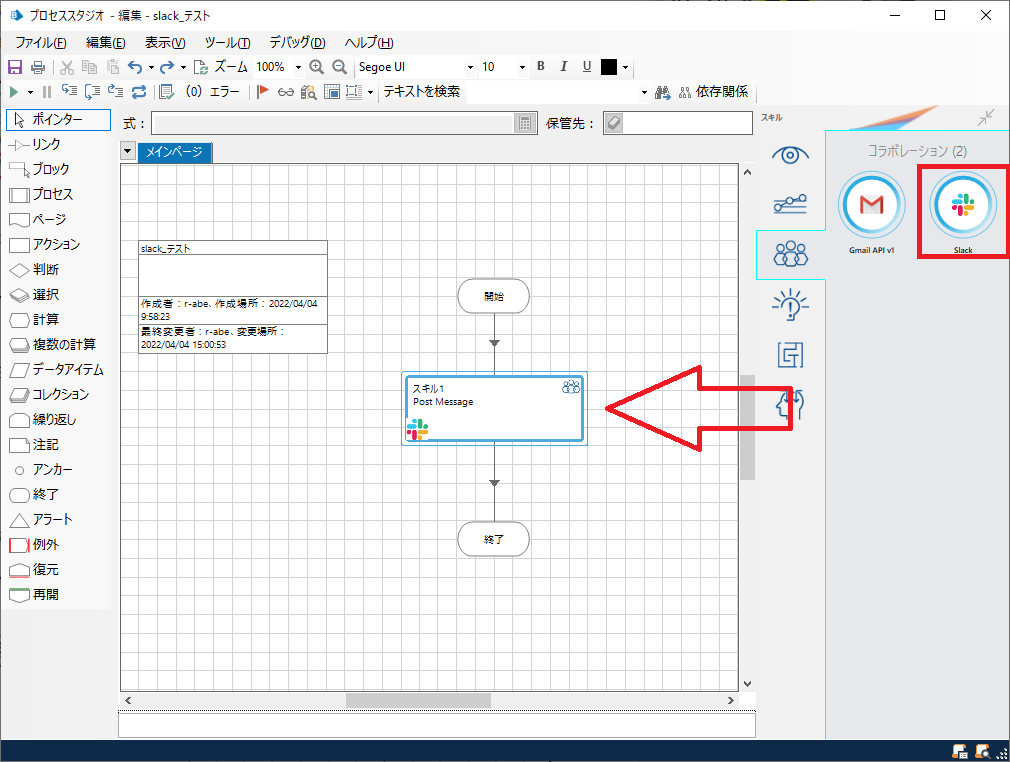
アクションのプロパティを設定する
配置しリンクを繋いだら、アクションPost Messageを選択
入力プロパティを設定します。
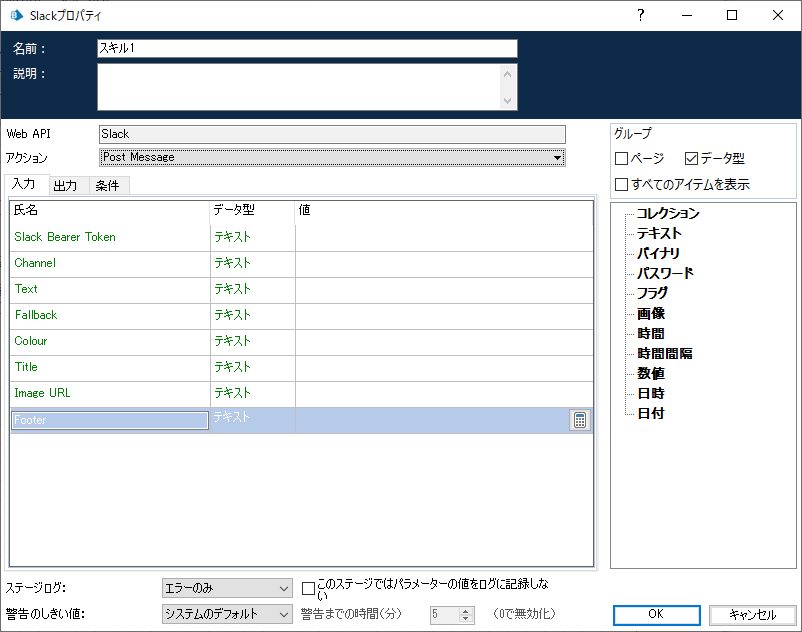
今回は以下で設定します。
| パラメータ | データ型 | 説明 | |
|---|---|---|---|
| 入力 | Slack Bearar Token | テキスト | 設定した認証情報名 |
| 入力 | Channel | テキスト | 通知先のチャンネルID |
| 入力 | Text | テキスト | 送信する通知の本文 |
実行する
まとめ
これを使えば、Blue Prismで稼働させているプロセスの処理結果などを
Slackで通知させる事ができます。
今回は、簡単なテキスト本文だけでしたがメンションを付けたり画像を添付して送る事も
できるのでそちらも記事にできればと思います!